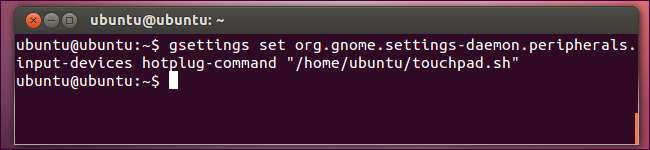डिफ़ॉल्ट रूप से, उबंटू राइट-क्लिक के लिए दो-उंगली टैप और लैपटॉप टचपैड पर मध्य-क्लिक के लिए तीन-उंगली टैप का उपयोग करता है। आप इस व्यवहार को स्वैप कर सकते हैं, लेकिन उबंटू इसे कॉन्फ़िगर करने के लिए एक ग्राफिकल उपयोगिता प्रदान नहीं करता है।
इस व्यवहार को स्वैप करना सरल है और इसमें केवल एक कमांड या दो चलाना शामिल है - हालांकि, आपके बदलावों को लगातार बनाए रखने के लिए एक स्क्रिप्ट बनाने और सिस्टम को बूट या निलंबन से फिर से शुरू होने पर GNOME को स्वचालित रूप से चलाने की आवश्यकता होती है।
छवि क्रेडिट: फ़्लिकर पर माइकल मोल
स्वैप दो उंगली और तीन उंगली नल
एक टर्मिनल लॉन्च करें और टैप व्यवहार को स्वैप करने के लिए निम्न कमांड चलाएं:
synclient TapButton2 = 2 && synclient TapButton3 = 3
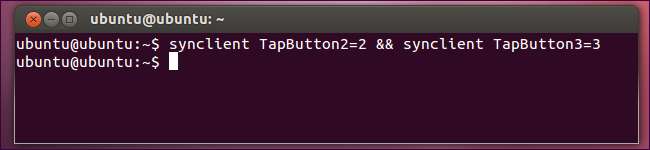
ये synclient कमांड्स “TapButton2” (टू-फिंगर टैप) को एक्शन 3 (राइट-क्लिक) बनाने के लिए एक्शन 2 (मिडिल-क्लिक) और “टैपबटन 3” (थ्री-फिंगर टैप) का उत्पादन करने के लिए कहते हैं।
इन कमांड्स को चलाने के बाद, आपके टैप जेस्चर उल्टे हो जाएंगे। हालाँकि, यह सेटिंग सिस्टम रीस्टार्ट या सस्पेंड और वेकेशन के दौरान लगातार नहीं है।
आपका कॉन्फ़िगरेशन लगातार बना रहा है
इस सेटिंग को लगातार बनाए रखने के लिए, आपको एक विशेष स्क्रिप्ट बनानी होगी और उसे चलाने के लिए GNOME को बताना होगा। आप अपने स्टार्टअप एप्लिकेशन में केवल स्क्रिप्ट नहीं जोड़ सकते हैं या जब आपके सिस्टम को सस्पेंड किया जाएगा तो उबंटू टचपैड की सेटिंग को ओवरराइट कर देगा।
स्क्रिप्ट बनाने के लिए, Gedit जैसे टेक्स्ट एडिटर खोलें, जिसे आप डैश से लॉन्च कर सकते हैं।
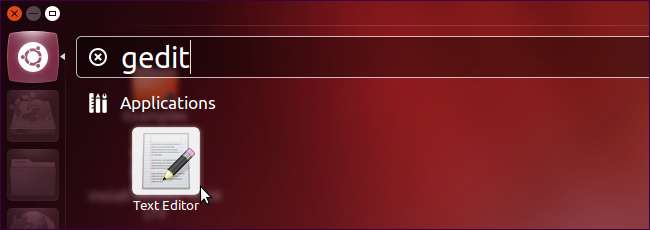
ऊपर दी गई कमांड्स को एक नई टेक्स्ट फ़ाइल में जोड़ें जैसे:
synclient TapButton2 = 2
synclient TapButton3 = 3
फ़ाइल को इसके साथ सहेजें .श फ़ाइल एक्सटेंशन - उदाहरण के लिए, आप इसे नाम दे सकते हैं तोचपड़.श .

फ़ाइल को सहेजने के बाद, एक टर्मिनल लॉन्च करें और अपनी नई स्क्रिप्ट को निष्पादन योग्य बनाने के लिए निम्न कमांड चलाएँ /होम/नाम/तोचपड़.श आपकी स्क्रिप्ट के पथ के साथ:
chmod + x /home/name/touchpad.sh
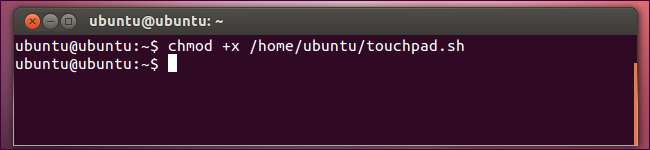
अगला, निम्नलिखित कमांड चलाएँ - रिप्लेसमेंट /होम/नाम/तोचपड़.श जब भी कोई इनपुट डिवाइस कनेक्टेड हो (उदाहरण के लिए, जब आपका सिस्टम बूट हो या सस्पेंड से फिर से शुरू हो) तो अपनी स्क्रिप्ट को चलाने के लिए अपनी स्क्रिप्ट को पथ के साथ बताएं। यह आपकी सेटिंग्स को लगातार बनाता है:
gsettings सेट org.gnome.settings-daemon.peripherals.input-devices hotplug-command "/home/name/touchpad.sh"